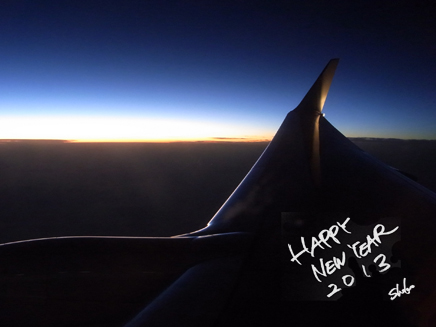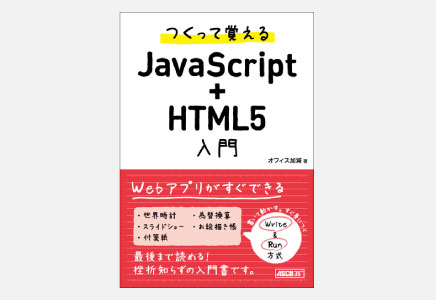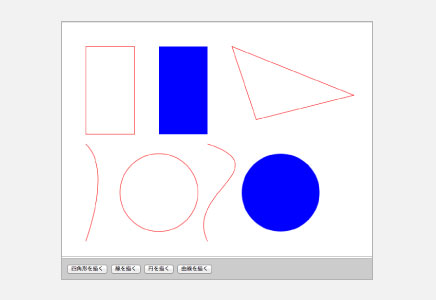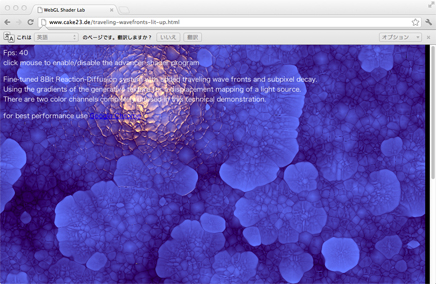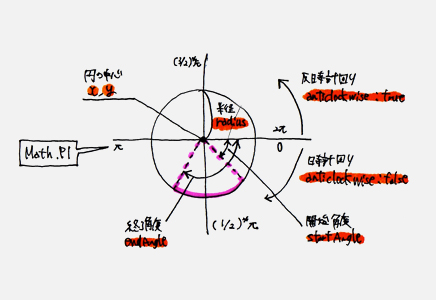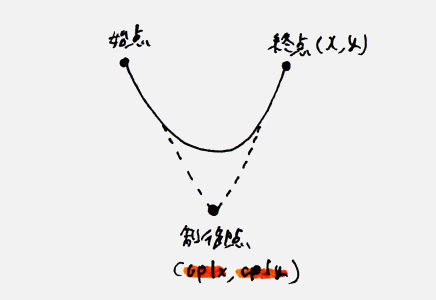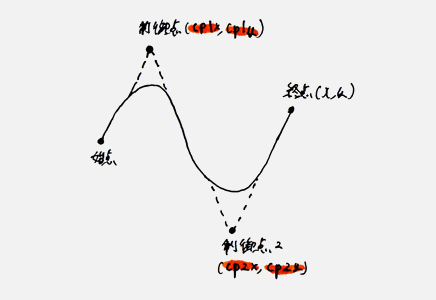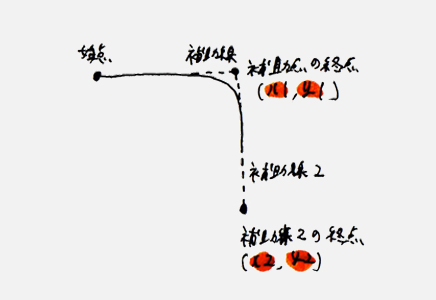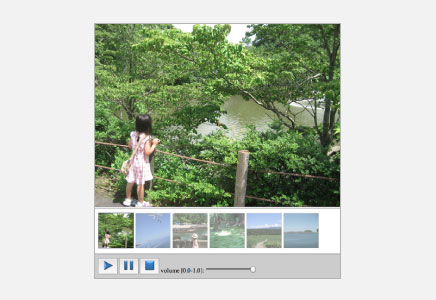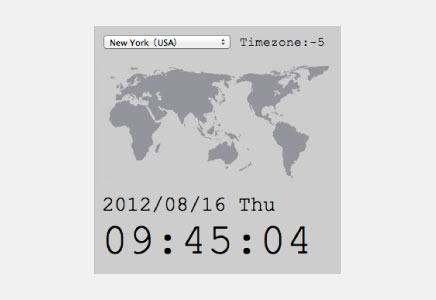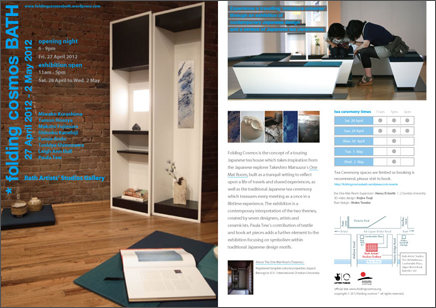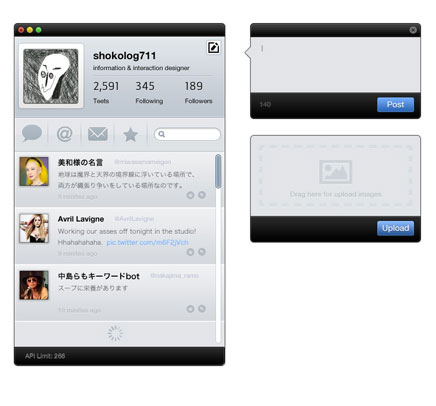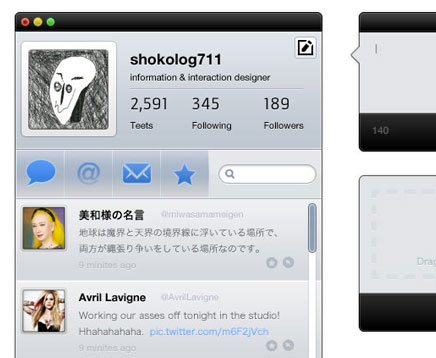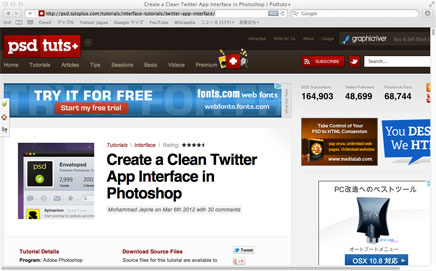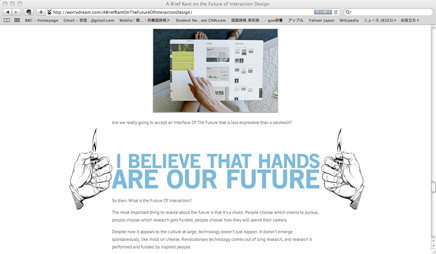Service Design: Hospital
昨年末、腫瘍が発覚し、手術・入院しました。
腫瘍は体外へ出されたので大丈夫です。
せっかくの経験なので、個人的に入院中感じた
「病院のサービスデザイン」について綴っておこうと思います。
今回入院したのは、人生で2度目です。
病院も入院した科も違いますが、
明らかに前回と比べるとよいサービスが多く、
病院特有のデザイン配慮も色々と気づかされました。
physical evidence / environments / human interactions の3つの角度から、
よいサービスだなと感じたポイントをまとめました。
—
1. physical evidence
- 自動で角度調節できるベット
自分の力で体が動かせない身でも、ボタンを押すことで寝起きできる
- 入院生活予定表
入院〜退院までの毎日の生活の予定表が配られることで、
今日どんな検査があり、何をしなければよいのか患者も把握することができる
毎日目標を持って、入院生活ができる
- レンタルパジャマ
前回はパジャマがレンタルできなかったために、
毎回ランドリーで洗濯するのが面倒だった
今回は借りられたので楽だった
2. environments
- 病院中どこにでもある手すり
たとえヨタヨタ歩きでも、どこにでも体を支えられる安心感がある
- 手術室にかけられる好きな音楽
手術室に入室する際に、好きな音楽を持っていき、かけることができる
手術前の緊張を和らげる
- 曲が流れるナースコール
押すとブザー音ではなく、優しい曲が流れる
何度鳴っても不快や不安感を持たせない配慮がなされている
3. human interactions
- 生年月日、名前の口頭確認
検査や投薬前、患者は毎回生年月日と名前を口頭で言う必要がある
面倒ではあるが、医療ミス防止の安心感が生まれる
前の病院はそういうのがなかったので、常に不安だったことを思い出した
- 予想される痛みや症状の説明
検査や投薬前「チクッとしますよ」「気持ち悪い感じしますよ」という
たった一言の声かけが、患者の不安要素を軽減させる
言ってくれるのとくれないのは、だいぶ違う
- 医者、看護師の励まし
「一緒にがんばりましょう」「すぐよくなりますよ」などといった励ましが、
患者のヤル気を起こさせたり、不安要素を取り除く
—
性格や病気の重さによって違うとは思いますが、
患者は日常を離れ、
常に不安や緊張と隣り合わせで入院生活しています。
その不安と緊張を少しでも軽減させるのが、
ほんの一言や少しのデザイン配慮だったりします。
私も入院中、
不安と緊張で爆発しそうな時もありましたが、
たくさんの言葉やデザイン配慮に支えられ生活していました。
病院は、生と死を扱う空間で、
デザインする側としてはヘビーで頭を抱える場所です。
しかし、人が心身共に弱り果てて行き着く所なので、
そういう場所にこそ、たくさんのデザインが必要で、
弱った人を支える必要があります。
今回の経験で感じたことを、
ゆくゆく何かしら自分のデザインに生かしていきたい次第です。